Что такое ошибка 501 Not Implemented (и как ее исправить)
Ошибка «501 Not Implemented» возникает, когда на посещаемом вами веб-сайте отсутствуют функции для получения или отображения информации, запрошенной вашим веб-браузером. Ошибка 501 — это один из нескольких кодов состояния HTTP, которые может отображать ваш браузер.
Ваш браузер будет отображать ответы сервера об ошибках (или коды состояния HTTP) с номерами в диапазоне от 500 до 599. Эти коды ошибок имеют разные средства и разные решения. Эта статья покажет вам, как исправить ошибку «501 Not Implemented» на нескольких устройствах и операционных системах.
501 Не реализовано: что это значит?
Когда вы посещаете веб-сайт, ваш браузер отправляет запрос на сервер сайта. Если все идет правильно, веб-сайт предоставляет запрошенные данные. Этот ответ может быть текстом, изображениями, файлами и так далее. Если есть проблема с веб-сервером, и он не может обработать ваш запрос, ваш браузер отобразит ошибку «501 Not Implemented».
Эта ошибка означает, что серверу не хватает функциональности для выполнения или «реализации» запроса вашего браузера. Точнее говоря, сервер не может распознать метод HTTP-запроса, используемый браузером.
В большинстве случаев ошибка 501 возникает из-за проблем с сервером веб-сайта. Однако в редких случаях проблемы с веб-браузером и настройками сети также могут вызвать ошибку. Какой бы ни была причина, перечисленные ниже приемы устранения неполадок могут решить проблему.
1. Перезагрузите или обновите страницу
Ошибка «501 Not Implemented» иногда носит временный характер, возможно, из-за перегрузки сервера или скачка трафика. Если администратор сайта быстро решит проблему, перезагрузка веб-страницы может устранить ошибку. Нажмите F5 или Ctrl + R (Command + R на Mac) на клавиатуре, чтобы обновить затронутую веб-страницу. Делайте это столько раз, сколько сможете. Перейдите к следующему решению по устранению неполадок, если ошибка сохраняется после многократного обновления страницы.
2. Проверьте статус сервера веб-сайта
Инструменты мониторинга сайта (такие как DownDetector или IsItDownRightNow) предоставляют отчеты в режиме реального времени об отключении серверов для веб-сайтов и онлайн-сервисов. Выполните проверку состояния сервера на веб-сайте, отображающем «ошибку 501», с помощью инструментов, упомянутых выше.
Если инструменты сообщают о простое или сбое сервера, вам нужно будет подождать, пока веб-сайт вернется в сеть. Свяжитесь с администратором веб-сайта, если ошибка не исчезнет через несколько часов или дней.
3. Попробуйте другой браузер
Посещение веб-сайта в другом браузере может помочь определить, связана ли проблема с вашим браузером, устройством или серверами веб-сайта.
Если другие веб-браузеры правильно загружают веб-сайт, это исключает возможность ошибки на стороне сервера. В этом случае очистка кеша браузера может решить проблему.
4. Очистите кеш браузера
Кэшированные веб-данные должны помочь вашему браузеру быстрее загружать веб-страницы. Однако ваш браузер может столкнуться с проблемами при загрузке веб-страниц, если данные его кеша повреждены или устарели.
Если код ответа об ошибке 501 относится к конкретному браузеру, очистите кеш браузера и перезагрузите веб-страницу. Выполните следующие действия, чтобы очистить кэшированные веб-данные в Chrome, Firefox, Safari и Microsoft Edge.
Очистить кеш браузера в Google Chrome
- Откройте Chrome, вставьте chrome://settings/clearBrowserData в адресную строку и нажмите Enter / Return.
- Перейдите на вкладку «Дополнительно», установите «Диапазон времени» на « Все время », установите флажок « Кэшированные изображения и файлы » и выберите « Очистить данные ».
Очистить кеш браузера в Microsoft Edge
Откройте новую вкладку браузера, вставьте edge://settings/clearBrowserData в адресную строку и нажмите Enter или Return на клавиатуре. Проверьте Кэшированные изображения и файлы и выберите Очистить сейчас.
Очистить кеш браузера в Mozilla Firefox
Откройте новую вкладку браузера, вставьте about:preferences#privacy в адресную строку и нажмите Enter / Return на клавиатуре. Выберите « Очистить данные » в разделе «Файлы cookie и данные сайта», отметьте «Кэшированный веб-контент» и выберите « Очистить ».
Очистить кеш браузера в Safari
Откройте Safari, выберите Safari в строке меню и выберите « Настройки ». Перейдите на вкладку « Конфиденциальность », выберите « Управление данными веб -сайта », выберите « Удалить все » и выберите « Удалить » при подтверждении.
5. Отключить прокси-сервер
Настройки прокси-сервера вашего компьютера влияют на то, как ваш веб-браузер(ы) загружают определенные веб-сайты. Если вы просматриваете веб-страницы через прокси-сервер, отключите его (временно) и проверьте, останавливает ли это код ошибки 501.
По умолчанию многие веб-браузеры используют настройки прокси вашего компьютера. Таким образом, если вы не настроили ручную / пользовательскую конфигурацию прокси в своем браузере, отключение прокси на системном уровне должно помочь.
В Windows перейдите в « Настройки » > « Сеть и Интернет »> « Прокси » и настройте любую ручную или автоматическую настройку прокси на странице.
Чтобы отключить настройки прокси-сервера в macOS, перейдите в « Системные настройки » > « Сеть» > « Дополнительно » > «Прокси » и снимите флажки со всех протоколов прокси или HTTP. Нажмите OK, чтобы сохранить изменения и перезагрузить веб-сайт в браузере.
На Chromebook перейдите в « Настройки » > « Сеть» > « Wi-Fi или Ethernet » и выберите активную сеть. После этого разверните раскрывающееся меню « Прокси » и установите «Тип подключения» на « Прямое подключение к Интернету ».
6. Выполните сканирование на вирусы
Заражение вредоносным ПО на вашем компьютере может повлиять на обмен информацией между вашим компьютером и серверами веб-сайта. Перед выполнением сканирования на наличие вредоносных программ попробуйте посетить веб-страницу на другом компьютере. Если другие устройства загружают веб-страницу, ошибка 501 на вашем компьютере может быть связана с заражением вредоносным ПО.
Если вы используете ПК с Windows, откройте Защитник Windows (или Безопасность Windows) и запустите полную проверку всех файлов и запущенных программ. Оставьте браузер открытым, пока вы запускаете сканирование на наличие вредоносных программ. Вы также можете использовать сторонние приложения для диагностики угроз безопасности и устранения вредоносных программ в Windows.
Советы по устранению неполадок для администраторов веб-сайтов
Серверное программное обеспечение или подписка с истекшим сроком действия могут привести посетителей вашего сайта к странице с ошибкой HTTP 501, равно как и неправильная конфигурация NGINX в настройках вашего сервера. Если вы являетесь владельцем веб-сайта, на котором отображается ошибка 501, или управляете им, убедитесь, что ваши счета за хостинг оплачены. Кроме того, убедитесь, что ваше веб-приложение обновлено.
Если вы не исправите эту ошибку вовремя, это может негативно сказаться на SEO-рейтинге вашего сайта. Обратитесь за помощью к своему хостинг-провайдеру, если у вас нет технических знаний по устранению неполадок, связанных с сервером, на серверной части.
How to Fix the HTTP 501 Not Implemented Error on Your Site
When something breaks on your site you’ll typically encounter what is called an HTTP status code.
These are delivered to your browser in the HTTP header and to help you troubleshoot what might be wrong. Some status codes you’re probably familiar with include 404 “not found” errors or a 301 redirect for SEO purposes.
Today we’re going to discuss a less common status code, and that is the 501 not implemented error. Follow the steps and recommendations below to resolve it.
What is the HTTP 501 Not Implemented Error?
The Internet Engineering Task Force (IETF) defines the 501 Not Implemented as:
The 501 (Not Implemented) status code indicates that the server does not support the functionality required to fulfill the request. This is the appropriate response when the server does not recognize the request method and is not capable of supporting it for any resource.
A 501 response is cacheable by default; i.e., unless otherwise indicated by the method definition or explicit cache controls.
The 501 not implemented error indicates that the server does not support the functionality required to fulfill the request. This is the appropriate response when the server does not recognize the request method and is not capable of supporting it for any resource (RFC7231, section 6.6.2). A 501 response is also cacheable by default.
Due to the various browsers, web servers, and operating systems, a 501 not implemented error can present itself in a number of different ways. But they all have the same meaning. Below are just a couple of the many different variations you might see on the web:
Kinsta spoiled me so bad that I demand that level of service from every provider now. We also try to be at that level with our SaaS tool support.

- “501 Not Implemented”
- “Error 501”
- “HTTP 501”
- “HTTP Error 501 Not implemented”
- “The server either does not recognize the request method, or it lacks the ability to fulfill the request.”
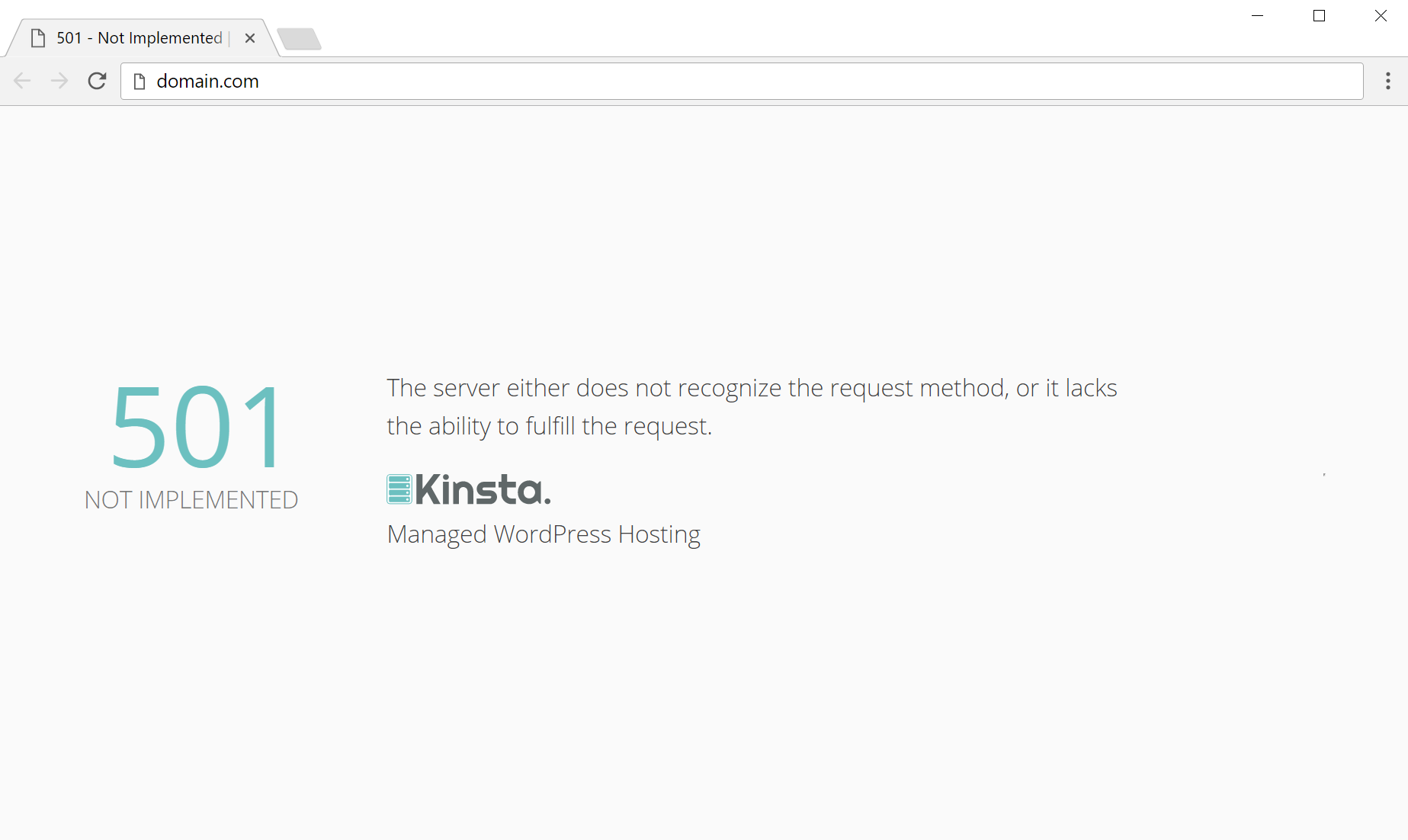
Check Out Our Video Guide to The 501 Error
501 Errors Impact on SEO
Unlike 503 errors, which are used for maintenance mode and tell Google to check back at a later time, a 501 error can have a negative impact on SEO if not fixed right away. If your site is only down for say 10 minutes and it’s being crawled consistently a lot of times the crawler will simply get the page delivered from cache. Or Google might not even have a chance to re-crawl it before it’s back up. In this scenario, you’re completely fine.
However, if the site is down for an extended period of time, say 6+ hours, then Google might see the 501 error as a site level issue that needs to be addressed. This could impact your rankings. If you’re worried about repeat 501 errors you should figure out why they are happening to begin with. Some of the solutions below can help.
How to fix the HTTP 501 Not Implemented Error
A 501 not implemented error is almost always a problem with your web server. There are a few things you can do on your side to try and resolve it, but typically this is the type of error where you’ll need to reach out to your host to fix.
1. Try Reloading the Page
One of the easiest and first things you should try when encountering a 501 not implemented error is to simply wait a minute or so and reload the page (F5 or Ctrl + F5). It could be that the host or server will resolve the issue While you’re waiting, you could also quickly try a different browser to rule that out as an issue.
Sign Up For the Newsletter
Want to know how we increased our traffic over 1000%?
Join 20,000+ others who get our weekly newsletter with insider WordPress tips!
Another thing you can do is to paste the website into downforeveryoneorjustme.com. This website will tell you if the site is down or if it’s a problem on your side.

2. Clear Your Browser Cache
Whenever you encounter issues like these it can be good to clear your browser cache. Below are instructions on how to clear cache in the various browsers:
3. Disable Proxy Settings
This is very rare, but sometimes you might see a 501 error if you are utilizing a proxy service. Or one might have been set without you even knowing it. Follow these tutorials on how to disable or check to ensure no proxy settings are enabled:
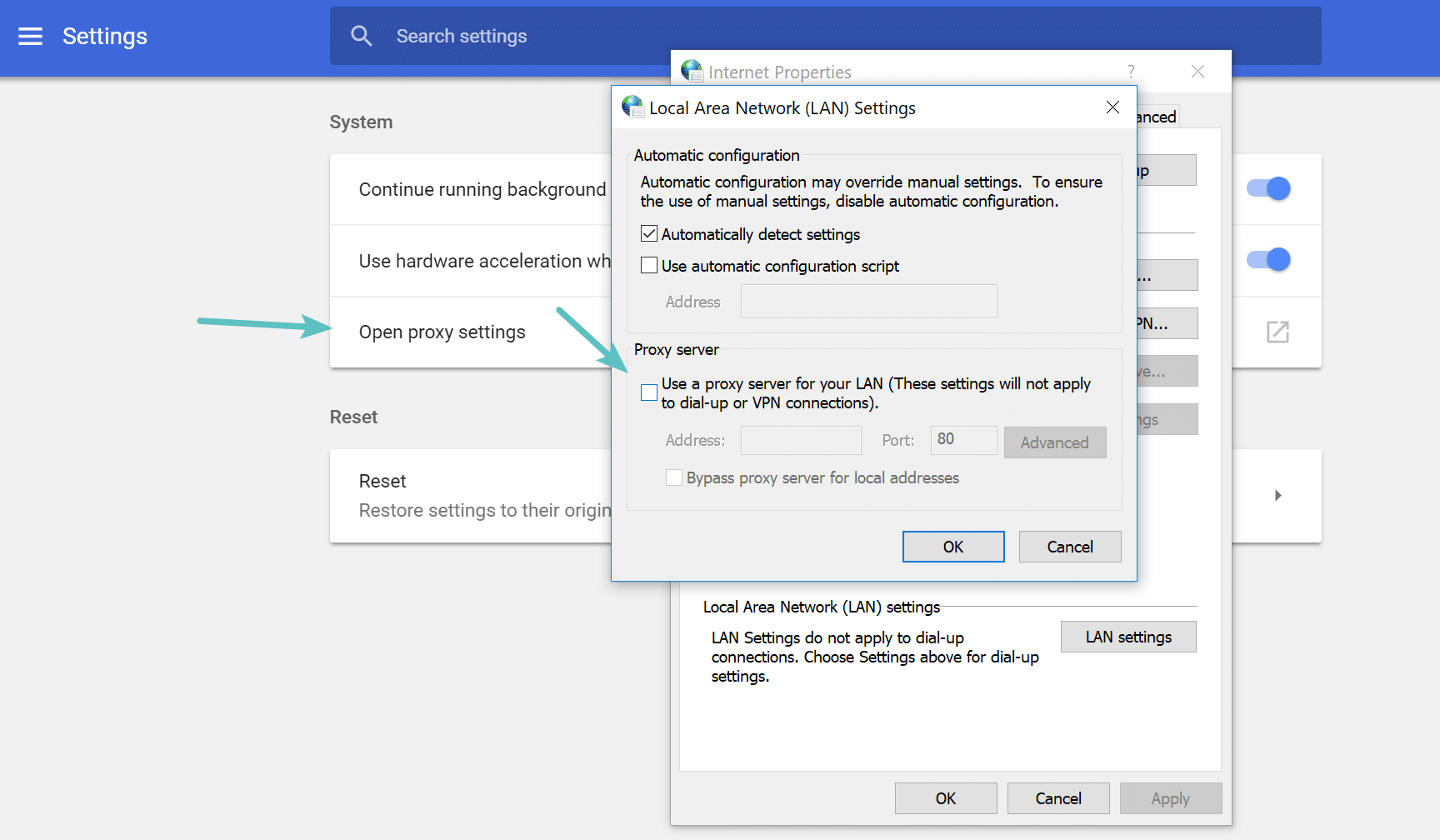
4. Reach Out To Your Host
Unlike some other HTTP status codes where there is a lot of troubleshooting you can do yourself, 501 errors are almost always an issue on the web server. They aren’t usually caused by a bad plugin or caching issue. Therefore, if it doesn’t resolve itself within a few minutes we recommend simply reaching out to your host. You can also check your host’s status page.
Typical causes of this error on the server might include:
- There was a bad update to the server causing it to not properly respond to the browser’s request.
- There is a misconfiguration in NGINX that needs to be fixed by an engineer.
- The server you’re attempting to access may be overwhelmed and therefore isn’t able to properly generate the request.
- It could also be a billing issue. If you didn’t pay your hosting bills, they might default your site to 501 status before removing the account altogether, giving you another chance to resolve the issue.
At Kinsta, a 501 error can also be due to the fact that your staging site has stopped. Under your site’s Info tab you will see the option to “Start staging environment.”
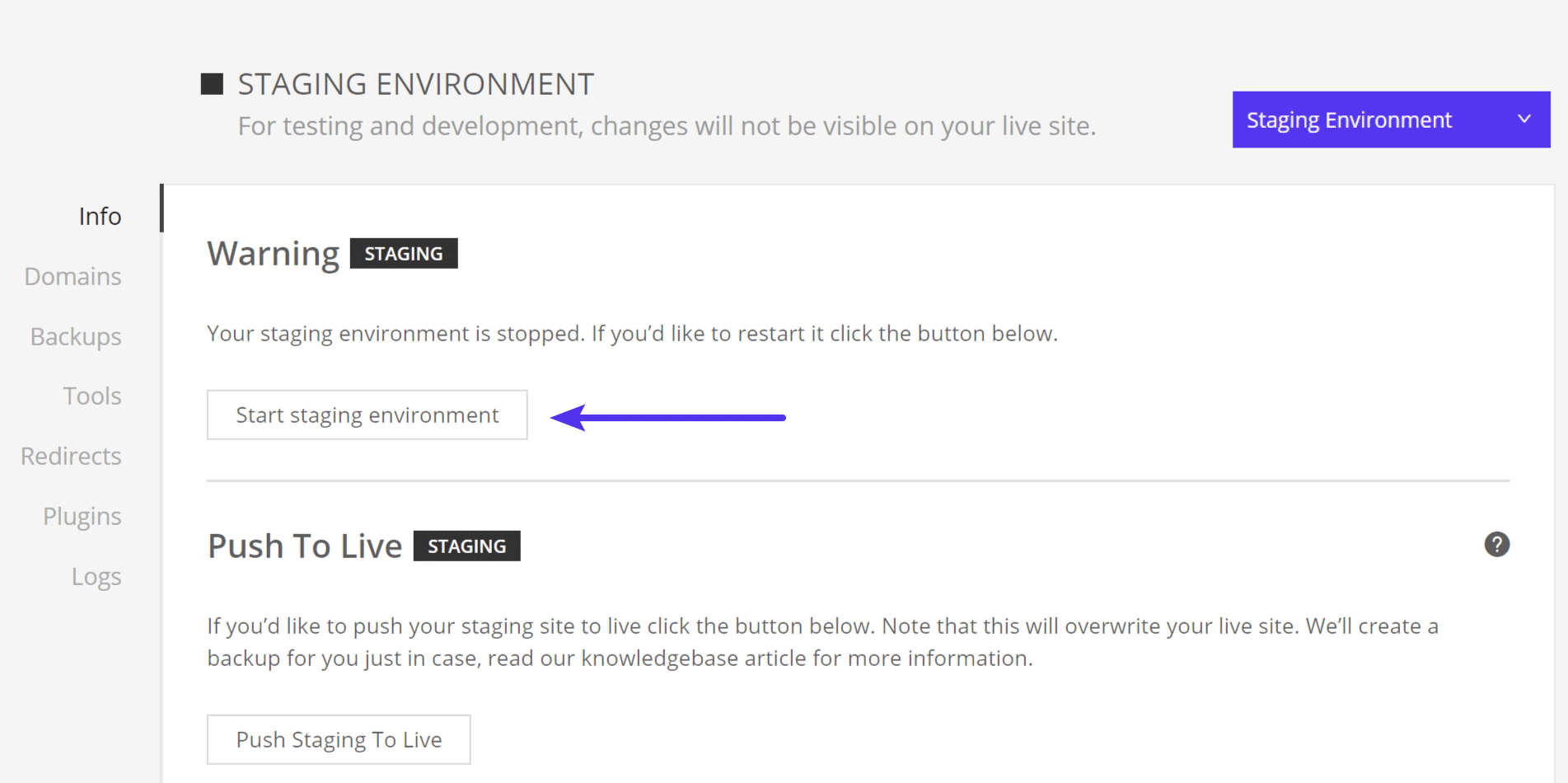
If for some reason you’re still having issues, simply open a support ticket and we’ll get it fixed immediately.
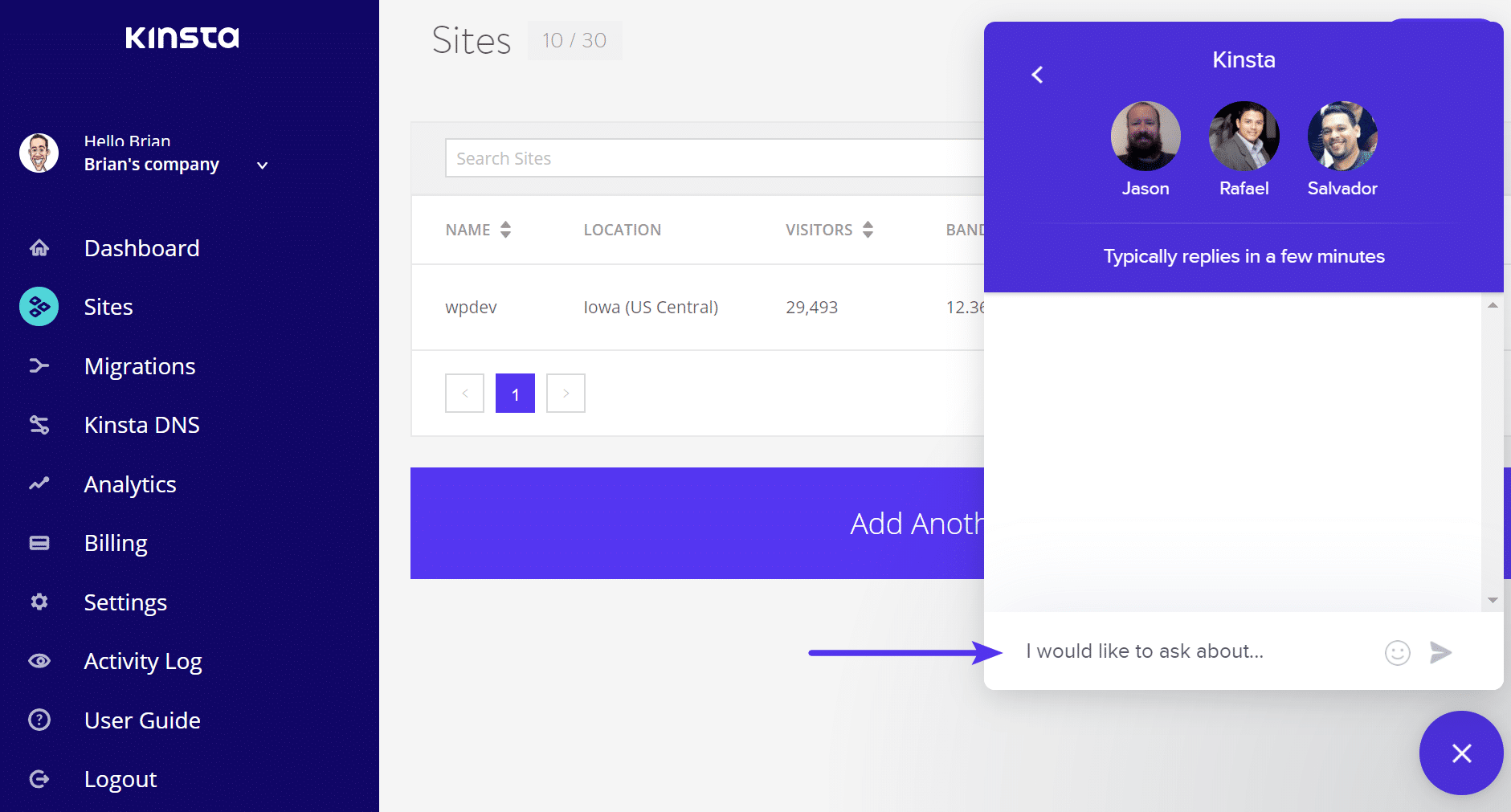
If you are worried about these happening on your site in the future, you can also utilize a tool like updown.io to monitor and notify you immediately if they occur. It periodically sends an HTTP HEAD request to the URL of your choice. You can simply use your homepage. The tool allows you to set check frequencies of:
- 15 seconds
- 30 seconds
- 1 minute
- 2 minutes
- 5 minutes
- 10 minutes
It will send you an email if and when your site goes down. Here is an example below.
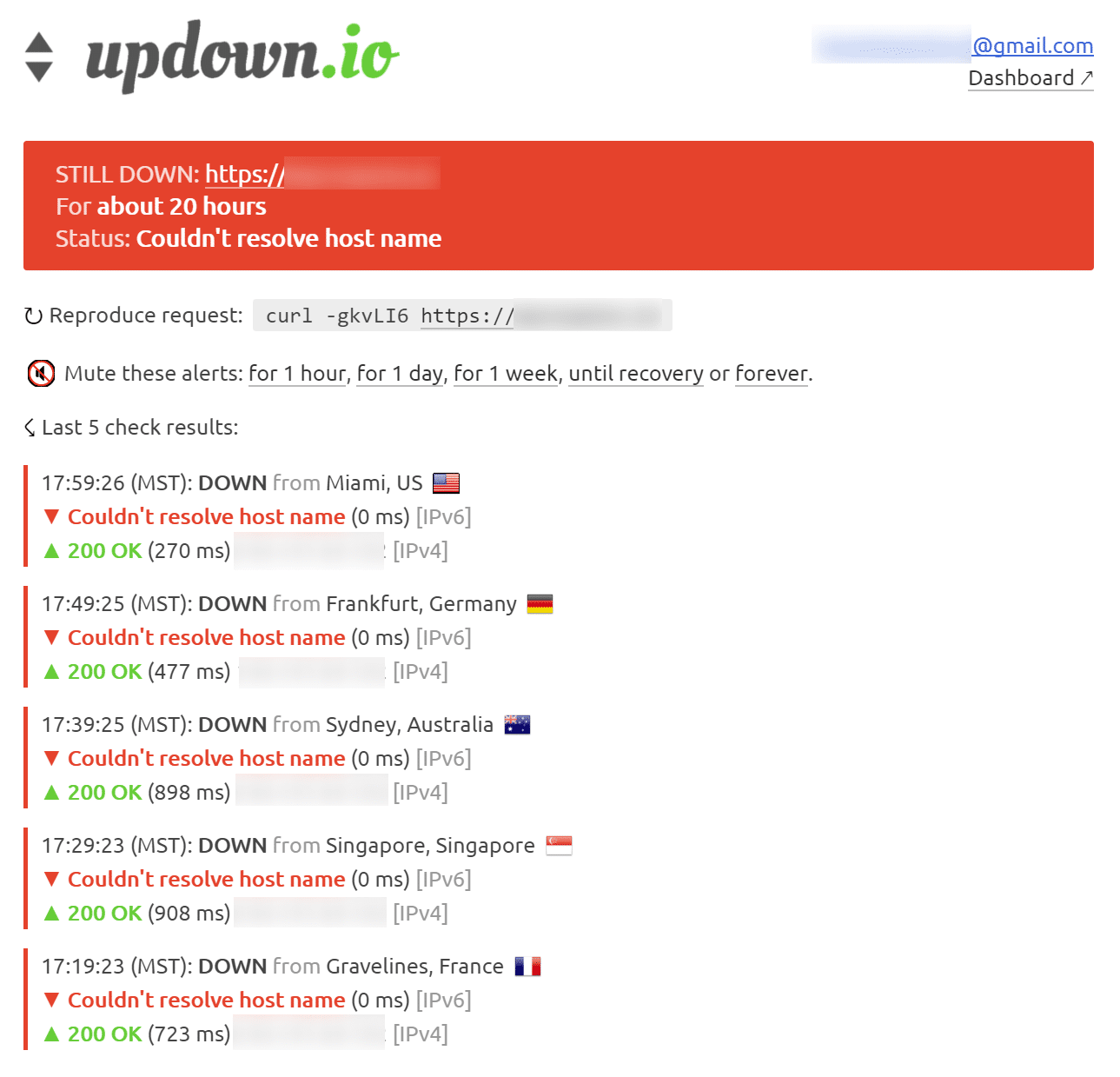
This can be especially useful if you’re on a shared host, who tend to overcrowd their servers. This can give you proof of how often your site might actually be doing down (even during the middle of the night). That’s why we always recommend going with an application, database, and managed WordPress host such as Kinsta.
If you want to keep your site in good shape, make sure to read our in-depth guide on WordPress maintenance.
Get all your applications, databases and WordPress sites online and under one roof. Our feature-packed, high-performance cloud platform includes:
- Easy setup and management in the MyKinsta dashboard
- 24/7 expert support
- The best Google Cloud Platform hardware and network, powered by Kubernetes for maximum scalability
- An enterprise-level Cloudflare integration for speed and security
- Global audience reach with up to 35 data centers and 275+ PoPs worldwide
Test it yourself with $20 off your first month of Application Hosting or Database Hosting. Explore our plans or talk to sales to find your best fit.












